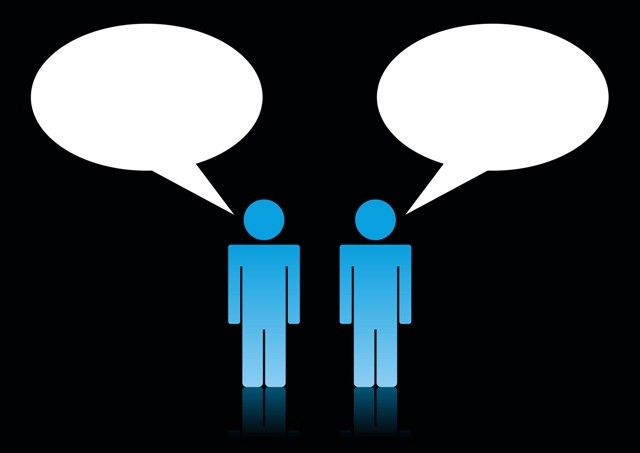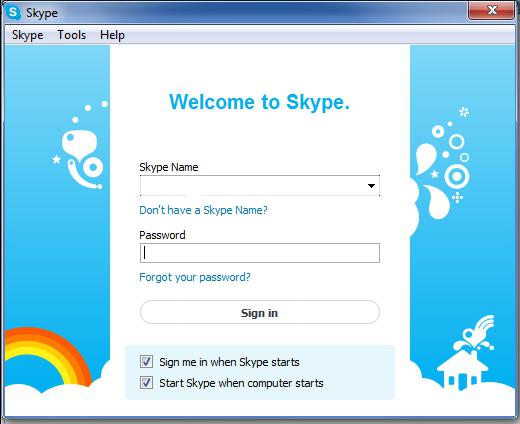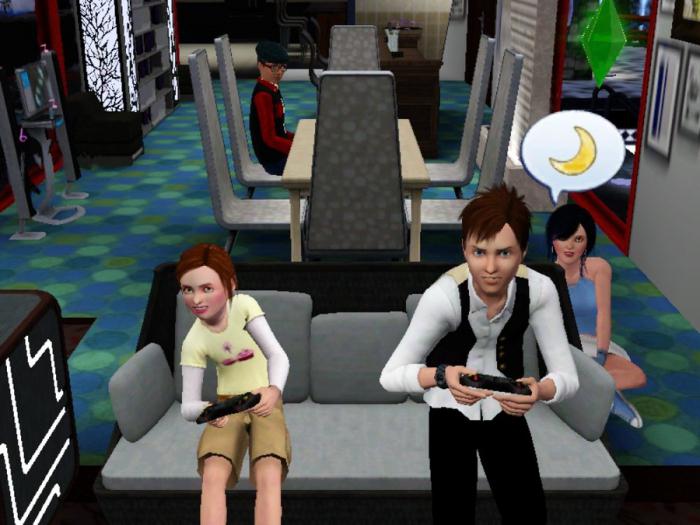"Skype" se bloquea en el lanzamiento, ¿qué debo hacer?
A menudo, los usuarios de PC se quejan de que tienen"Skype" se bloquea al inicio. Este error puede causar muchos problemas. ¿Cómo lidiar con eso? ¿Por qué aparece? Hoy ciertamente trataremos con tales asuntos. De hecho, es más fácil arreglar la situación de lo que parece. E incluso un usuario novato puede restaurar la capacidad de trabajo de Skype.

Configuración del programa
De hecho, hay muchas soluciones al error que se estudia. ¿Se cuelga "Skype" al inicio? Puede intentar solucionar la situación eliminando el archivo con la configuración del messenger. Deshacerse de él, una persona podrá trabajar normalmente con la aplicación.
¿Qué hay que hacer? Se recomienda que siga las instrucciones:
- Salga completamente del messenger.
- Abra "Mi PC" en la PC.
- Vaya a la dirección C / users / username / AppData / Roaming.
- Abra la carpeta de Skype.
- Resalta el documento shared.xml.
- Eliminar el documento especificado.
Ahora puedes intentar ingresar a Skype. Es posible que este método funcione. Sin embargo, no puede corregir completamente la situación y solo funciona en casos excepcionales.
Desapego de "contabilidad"
¿Se cuelga "Skype" al inicio? El siguiente consejo es desvincular la cuenta de Skype de Microsoft. A veces, esta conexión provoca bloqueos y problemas con la aplicación.

Para traducir la idea en realidad, necesitarás:
- Vaya a skype.com.
- En la esquina superior derecha, haz clic en "Iniciar sesión".
- Inicie sesión en el sistema con su nombre de usuario y contraseña.
- Vaya a "Mi cuenta" - "Cuentas".
- Encuentra Microsoft.
- Haga clic en el botón "Desvincular".
Todo lo que queda ahora es confirmar la operación e intentar nuevamente con el messenger. De todos modos, ¿vuela Skype al inicio? Entonces debes actuar de manera diferente.
Importante: si Skype tiene un enlace a las redes sociales, también se recomienda cancelarlo. Esta es la única manera de restaurar la funcionalidad de la aplicación de esta manera.
Actualización
Si "Skype" falla al inicio, puede significar que la versión instalada del programa no es compatible. Rara vez, pero tal situación en la práctica todavía se encuentra.
¿Qué debería hacer? Actualiza Skype. Puedes hacerlo así:
- Abre Skype.
- En la ventana de inicio de sesión, seleccione "Ayuda" - "Acerca de Skype".
- Haga clic en el botón "Buscar actualizaciones".
- De acuerdo con la instalación del nuevo software, si fue descubierto.
Además, una persona puede actualizar de forma independiente el messenger. Esto requerirá:
- Abrir en Skype.com.
- Vaya a la sección de selección de la versión del programa.
- Descargue la última versión del software para su sistema operativo.
- Ejecuta el instalador.
- Siga las instrucciones del instalador para completar el proceso.
¿La actualización tampoco ayudó? "Skype" se bloquea al iniciarse una y otra vez o incluso se cuelga? No hay motivos de preocupación. Después de todo, puedes corregir el error de muchas maneras.
Antivirus y firewall
Por ejemplo, deshabilitar algunos servicios importantes para el sistema operativo. A menudo se los conoce como firewalls y antivirus.
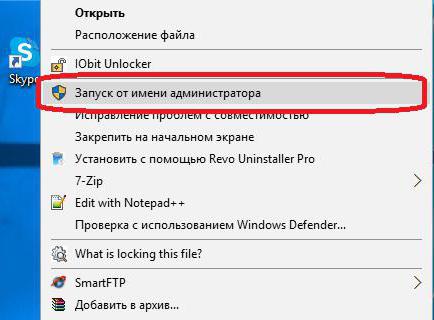
Para desactivar la primera aplicación, necesita:
- Abra "Inicio" - "Panel de control".
- Para mostrar en la ventana aparecida la pantalla "Por categorías".
- Vaya a la sección "Sistema y seguridad".
- Haga clic en "Firewall".
- Haga clic en la línea "Apagar y encender".
- En la ventana que aparece, en el lado derecho de la pantalla, configure "Apagado" en todas partes.
- Guardar cambios
El antivirus generalmente se desactiva haciendo clic en élicono en la bandeja con el mouse derecho y seleccionando "Salir". Una vez que los servicios enumerados se cierran, puede reanudar el trabajo con el messenger. Es posible que se elimine la queja de que "Skype" se congela en el lanzamiento e incluso despega.
Rollback
Si durante el inicio el mensajero de repente comenzóemite un error, falla y de todas las maneras posibles, es hora de deshacer el sistema operativo. Es difícil de creer, pero esta técnica a veces es muy efectiva.
¿Cuando comienzas "Skype" da un error? La reversión del sistema operativo es la siguiente:
- Ingresa al menú de inicio.
- Vaya a "Todos los programas" - "Estándar".
- Abra el elemento "Servicio".
- Seleccione "Restaurar Windows".
- Acepte la advertencia y marque el punto de reversión deseado.
- Haga clic en "Siguiente".
Solo queda esperar la finalización de la operación. Durante la reversión, el sistema operativo se reiniciará varias veces. Esto es normal
Reinstalación completa
¿Cuando comienzas "Skype" da un error? Este problema generalmente se resuelve de manera muy simple: eliminando y volviendo a instalar completamente el messenger. Es aconsejable instalar inmediatamente la última versión del software en su computadora.
Para desinstalar Skype, necesita:
- Ve al "Panel de control".
- Abra "Agregar o quitar programas" - "Eliminar".
- Encuentra en la ventana aparecida de Skype y selecciónala.
- Presione RMB y seleccione "Eliminar".
Las instrucciones del asistente de eliminación lo ayudarán a completaroperación sin ningún conflicto También se recomienda deshacerse de los documentos residuales. Para hacer esto, la cadena de búsqueda del sistema operativo requiere escribir% appdata%, y luego buscar y eliminar la carpeta de Skype. ¡Nada difícil o incomprensible!
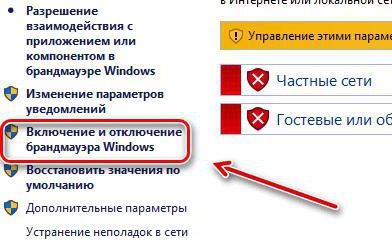
Kernel32
Hay otro error bastante comúnen autorización en "Skype". Se llama Kernel32. En este caso, el usuario ve un mensaje que informa sobre los problemas para encontrar esta biblioteca.
¿Kernel32 inició un error al iniciar Skype? Entonces el usuario necesita instalar un paquete de actualización para su sistema operativo. Esto generalmente se hace usando Windows Update. Pero la biblioteca que falta se puede descargar de forma independiente y descargarse a C / Windows / System32.
</ p>